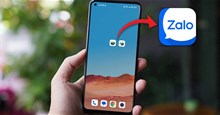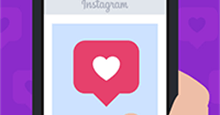Hướng dẫn cài đặt nhạc chờ trên Zalo
Nhạc chờ là một tính năng không còn quá xa lạ gì đối với người dùng điện thoại hiện nay, khi chúng ta tải, cài đặt bất kỳ đoạn nhạc nào làm nhạc chờ cho điện thoại của mình. Khi ai đó gọi điện thoại được cho mình, thay vì nghe tiếng tút tút khó chịu, thì họ sẽ nghe thấy bản nhạc mà mình cài làm nhạc chờ.
Đặc biệt hơn, mới đây ứng dụng Zalo cũng đã cho ra mắt và đưa đến người dùng tính năng Đặt nhạc chờ cho cuộc gọi Zalo. Với tính năng này, thì chúng ta sẽ lựa chọn một bài hát bất kỳ mà mình yêu thích trên cổng nhạc ZingMp3 sau đó cài làm nhạc chờ Zalo cho cuộc gọi. Tuy nhiên, có rất nhiều người đang không biết phải làm thế nào để có thể đặt ca khúc mình yêu thích làm nhạc chờ Zalo.
Zalo là một trong những ứng dụng mạng xã hội hỗ trợ gọi điện, nhắn tin được nhiều người sử dụng hiện nay. Để giúp cho mọi người có thể dễ dàng và nhanh chóng sử dụng tính năng Nhạc chờ trên Zalo, thì trong bài viết này chúng tôi sẽ giới thiệu các bước để cài đặt, thay đổi, xóa nhạc chờ trên Zalo. Hôm nay, Download.com.vn xin mời các bạn cùng theo dõi bài viết hướng dẫn cài đặt nhạc chờ trên Zalo.
Hướng dẫn sử dụng tính năng Nhạc chờ trên Zalo
Hướng dẫn đặt nhạc chờ trên Zalo
Hướng dẫn chi tiết:
Mở ứng dụng Zalo > Ấn vào biểu tượng tài khoản > Chạm vào biểu tượng cài đặt > Nhấn vào mục Cuộc gọi > Ấn vào mục Nhạc chờ > Chạm và nút Thêm > Tìm kiếm bài hát > Nhấn vào nút Đặt làm nhạc chờ > Ấn vào nút Đồng ý.
Hướng dẫn nhanh:
Bước 1: Đầu tiên chúng ta sẽ mở ứng dụng Zalo trên điện thoại của mình lên. Sau đó, nhấn vào biểu tượng tài khoản ở góc bên phải dưới màn hình.
Bước 2: Ở góc bên phải phía trên màn hình, ấn vào biểu tượng cài đặt.
Bước 3: Khi này, tại phần Cài đặt của ứng dụng, chạm vào mục Cuộc gọi.



Bước 4: Lúc này, ở mục Tiện ích, các bạn hãy nhấn vào mục Nhạc chờ.
Bước 5: Trong giao diện cài đặt nhạc chờ, ấn vào nút Thêm ở phía bên phải mục Thêm nhạc chờ mới.


Bước 6: Khi này chuyển sang giao diện Zalo Melody, hãy tìm kiếm bài hát mà bạn muốn đặt làm nhạc chờ cho cuộc gọi trên Zalo.
Bước 7: Tiếp theo, chạm vào nút Đặt làm nhạc chờ ở góc bên phải phía dưới màn hình.
Bước 8: Trên màn hình khi này xuất hiện khung cửa sổ thông báo “Bạn có muốn chọn [Điệp khúc] … làm nhạc chờ?”, nhấn vào nút Đồng ý.
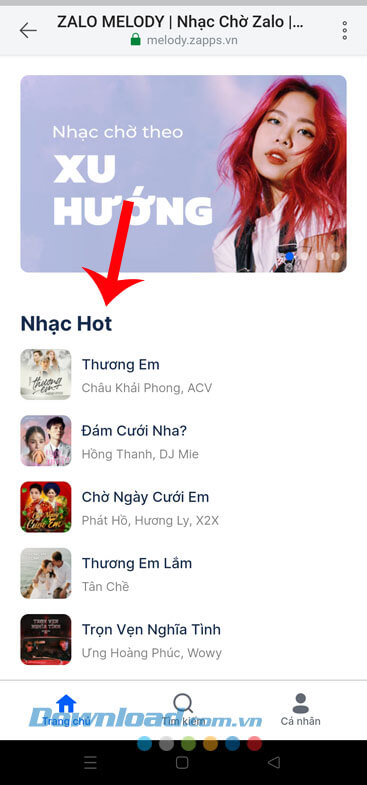


Hướng dẫn đổi nhạc chờ trên Zalo
Hướng dẫn nhanh:
Tìm kiếm và chọn bài hát > Ấn vào nút Thêm vào thư viện > Chạm vào bài hát làm nhạc chờ.
Hướng dẫn chi tiết:
Bước 1: Trước tiên chúng ta cần thêm bài hát vào thư viện nhạc chờ Zalo bằng cách. Tiếp tục tại giao diện Zalo Melody, các bạn tìm kiếm và chọn thêm ca khúc mà mình yêu thích.
Bước 2: Trong khung cửa sổ phát nhạc, nhấn vào nút Thêm vào thư viện.
Bước 3: Quay trở lại phần cài đặt nhạc chờ, hãy chạm và chọn một bài hát trong thư viện nhạc mà bạn đã thêm để đặt làm nhạc chờ cho cuộc gọi.



Hướng dẫn xóa nhạc chờ trên Zalo
Hướng dẫn nhanh:
Chạm vào mục Cá nhân > Ấn vào biểu tượng thùng rác.
Hướng dẫn chi tiết:
Bước 1: Tiếp tục trong tính năng Zalo Melody, nhấn vào biểu tượng tài khoản ở góc bên phải phía dưới màn hình.
Bước 2: Sau đó, chạm vào biểu tượng thùng rác ở phía bên phải bài hát mà mình đang cài làm nhạc chờ.

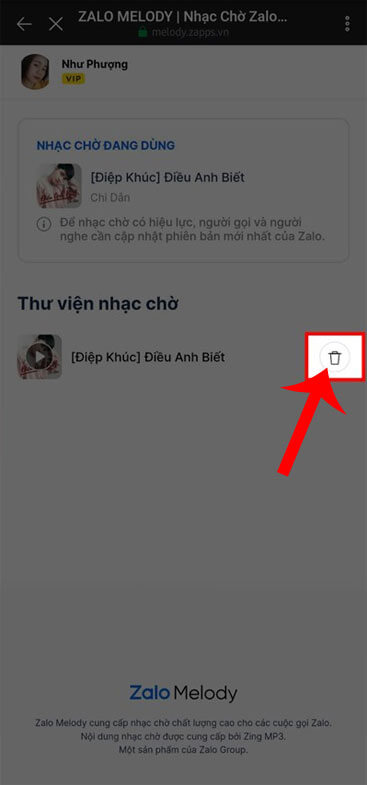
Cách khắc phục lỗi không cài được nhạc chờ Zalo
Cập nhật phiên bản mới
Đôi khi việc tính năng mới của các ứng dụng không xuất hiện hoặc không hoạt động có thể là người dùng chưa cập nhật lên phiên bản mới nhất. Phiên bản mới sẽ bao gồm bản vá một số lỗi, bổ sung tính năng mới, vì vậy, nếu không cài được nhạc chờ trên Zalo, hãy cập nhật Zalo thông qua cửa hàng ứng dụng.
Xóa bộ nhớ cache
Đối với các thiết bị Android, việc cài đặt Zalo có thể xảy ra lỗi với phần mềm hoặc dữ liệu khác, khiến một số tính năng không thể hoạt động. Để sửa lỗi này, người dùng Zalo trên Android có thể xóa bộ nhớ cache để nhạc chờ hoạt động trở lại với các bước như sau:

Mở Cài đặt trên thiết bị > nhấn vào Ứng dụng > chọn Zalo > chạm vào Lưu trữ > nhấn vào Xóa bộ nhớ đệm hoặc Xóa bộ nhớ cache.
Cài đặt lại ứng dụng Zalo
Nếu đã thử các phương pháp trên nhưng vẫn không khắc phục được lỗi không cài được nhạc chờ trên Zalo, người dùng có thể xóa ứng dụng và tiến hành cài đặt lại. Sau đó kiểm tra xem tính năng cài nhạc chờ đã hoạt động lại bình thường hay chưa.
Nếu các cách trên vẫn không hiệu quả, rất có thể Zalo đang thực hiện một bản cập nhật mới, cần phải tắt một số tính năng để bảo trì. Vì vậy, người dùng có thể cần chờ đợi một thời gian để các tính năng của Zalo, bao gồm cả cài đặt nhạc chờ hoạt động trở lại.
Video Hướng dẫn cài đặt nhạc chờ trên Zalo
Trên đây là các bước để cài đặt, thay đổi, xóa nhạc chờ trên Zalo, hy vọng rằng sau khi theo dõi bài viết này, thì các bạn có thể dễ dàng và nhanh chóng cài đặt nhạc chờ cho cuộc gọi Zalo bằng những ca khúc mà mình yêu thích.
Chúc các bạn thực hiện thành công!
Mạng xã hội
-

Cách ghim cuộc trò chuyện Zalo ra màn hình chính
-

Hướng dẫn xem lại khoảnh khắc đã đăng trên Zalo
-

Hướng dẫn xóa bỏ lịch sử tìm kiếm trên Zalo
-

Hướng dẫn cài đặt thông báo cuộc gọi nhỡ trên Zalo
-

Hướng dẫn cài đặt mở khóa Zalo bằng vân tay hoặc Face ID
-

Hướng dẫn đổi font chữ trên Zalo
-

Hướng dẫn tạo ghi chú, chia sẻ cảm nghĩ trên Instagram
-

Hướng dẫn đăng nhập TikTok bằng mã QR trên máy tính
-

Cách dùng Sổ chi tiêu trên Zalo để quản lý tài chính cá nhân
-

Hướng dẫn tắt story của người khác trên Facebook
-

Hướng dẫn giải phóng dung lượng trên TikTok
-

Tổng hợp status, caption tiếng Anh ấn tượng nhất cho mọi chủ đề